Если вы собираетесь обновить свой старый iPhone до нового, и если вы планируете продать старый iPhone или передать его члену вашей семьи, вы должны удалить или изменить Apple ID на своем старом iPhone. Удалив ваш Apple ID на вашем iPhone, и это будет гарантировать, что новый владелец может и будет использовать устройство без каких-либо проблем, связанных с вашим Apple ID,
Если вам интересно: как удалить Apple ID iPhone или iPad? — в этой статье вы узнаете именно это, так что продолжайте читать.
Как удалить старую учетную запись пользователя на Mac без переустановки
Здесь мы поговорим о том, как изменить Apple ID на iPhone или iPad (руководство продавца), которое включает в себя несколько шагов: выйдите из iCloud, выйдите из Apple ID, сбросьте все содержимое и настройки iPhone.
Выйти iCloud
- Перейдите в «Настройки» >> «iCloud», затем прокрутите вниз и нажмите «Выйти».
- Нажав кнопку «Выход», появится всплывающее окно, и вам будет предложено два варианта.
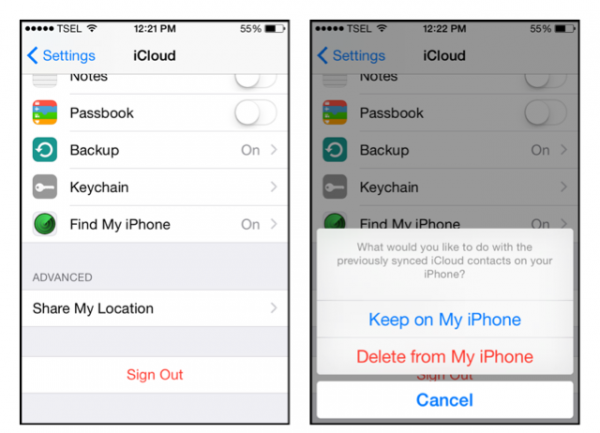
- Выберите «Удалить с моего iPhone», и ваш iPhone попросит продолжить ввод пароля Apple ID. Введите его и нажмите «Отключить».
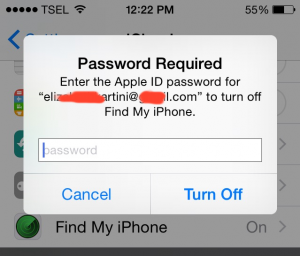
После выполнения этих действий ваш iPhone не будет подключен к iCloud, и в будущем новый владелец вашего iPhone не столкнется с какими-либо проблемами при активации с использованием вашей учетной записи iCloud.
Выйти Apple ID
После описанных выше шагов у вас есть два варианта:
Вариант 1. Просто выйдите из Apple ID
Если вы хотите, например, отдать свой старый iPhone или iPad своим детям и другому члену семьи, и если вы хотите сохранить приложения на устройстве, вот что вы должны сделать:
Зайдите в Настройки> iTunes В App Store нажмите свой Apple ID, затем выберите «Выйти».
Вариант 2. Сбросить все содержимое и настройки
Этот вариант подходит, если вы собираетесь продавать свой iPhone кому-то еще.
Перейдите в Настройки >> Общие >> Удалить все содержимое и настройки
Оцените статью!
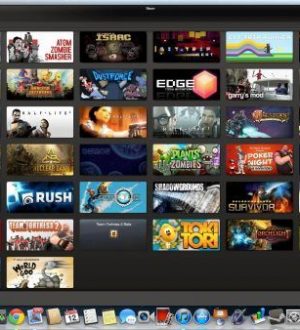
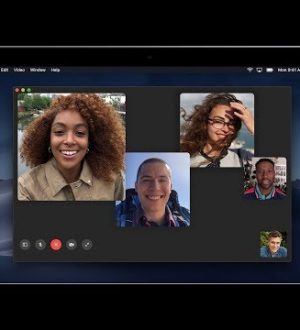

Отправляя сообщение, Вы разрешаете сбор и обработку персональных данных. Политика конфиденциальности.